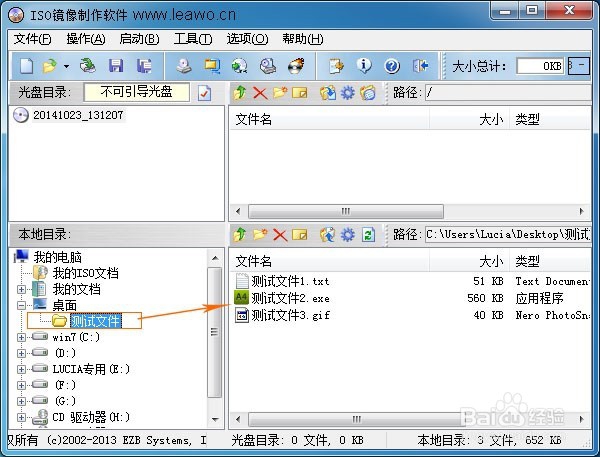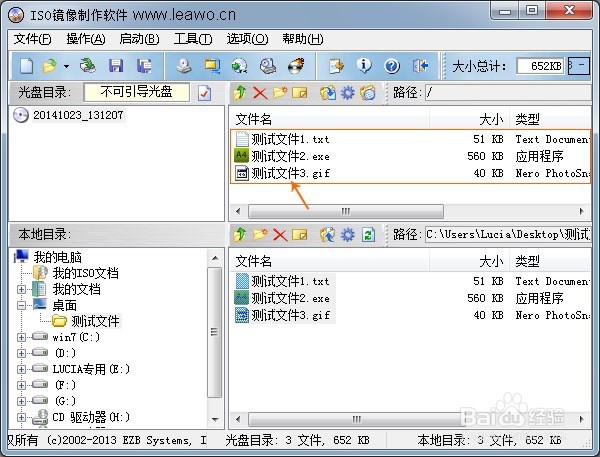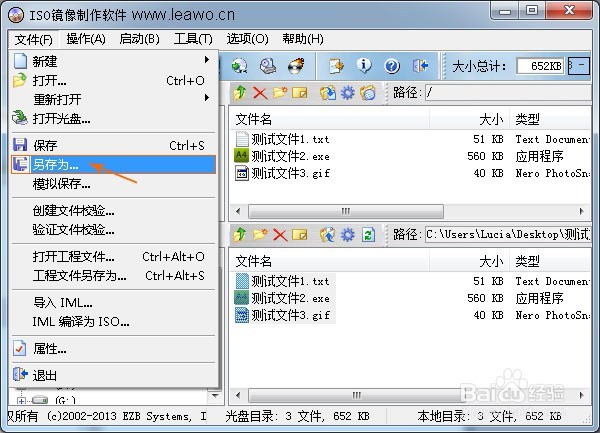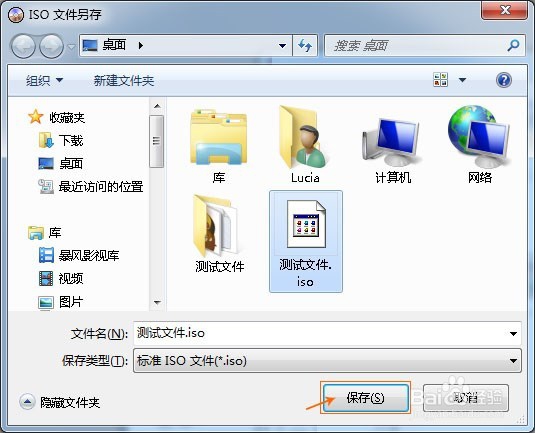1、这里给大家演示将电脑中的文件(可以是系统、程序、数据等文件)制作ISO文件,我这里随意创建了两三个不同类型的测试文件做为演示例子。好了,废话少说,开始操作。 打开制作iso镜像文件工具,在咻羿绅恐软件界面左下方的“本地目录”一栏中浏览目标目录,对应右边的一栏中,显示有所要制作成ISO的文件。
2、 然后选中文件(可以选中多个文件),单击右键,出现下拉菜单中选择“添加”一项。或者也可以用鼠标直接拖动文件到上方一栏(就是软件界面右上方的一栏)。
3、 这样,我们就可以看到软件右上方的一栏“文件名”下,多出所添加的文件了。
4、 添加好要制作ISO镜像的文件之后,接下来,选择“文件”菜单下的“另存为...”一项。所下图所示。
5、随后弹出“ISO 文件另存”窗口,选择好保存的路径,还有定义“文件名”,“保存类型”为标准 ISO 文件(*.iso),点击“保存”即可。如图所示。
6、 呵呵,一个ISO文件就制作好了。大家可以自己动手去试试制作ISO镜像文件吧,最终效果如图所示: